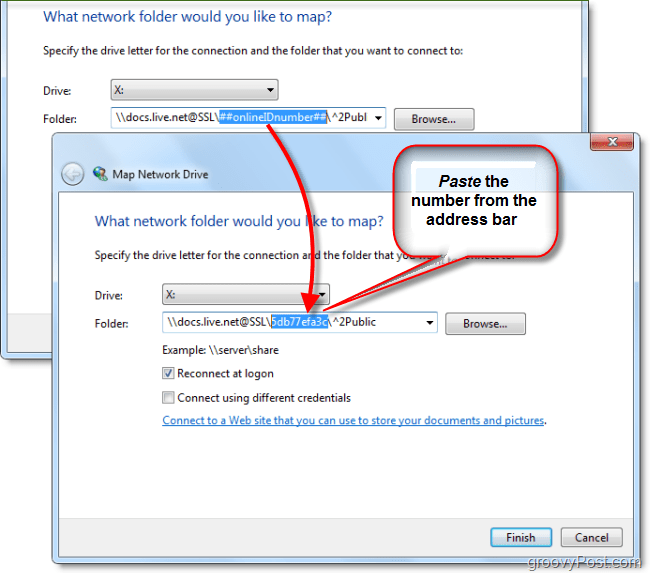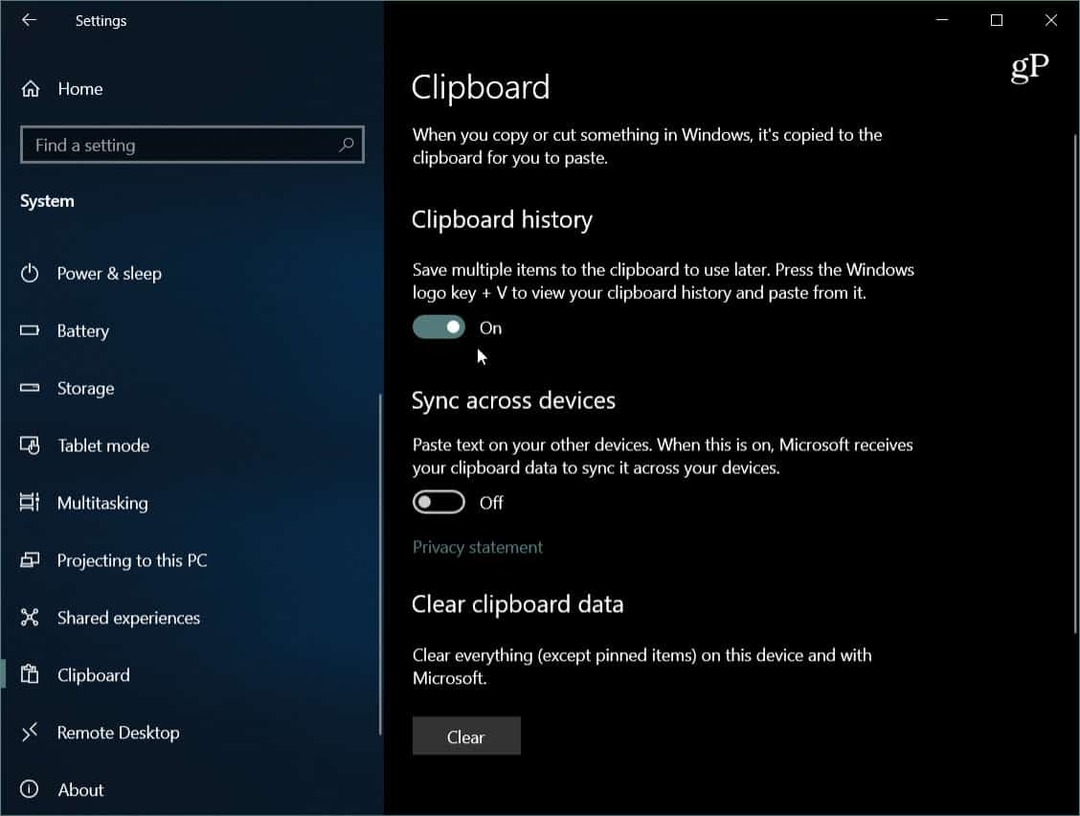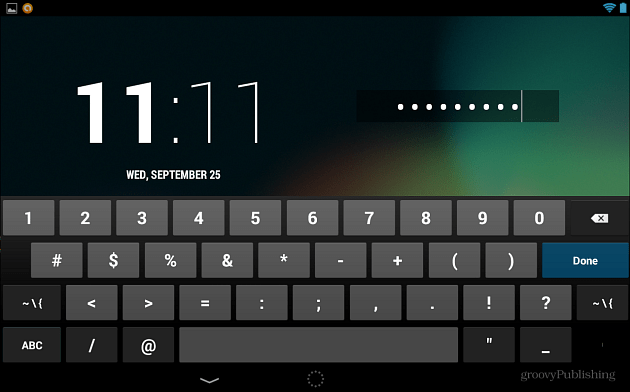Jak znovu zacílit na Facebook a Instagram pomocí dynamických reklam na produkty: zkoušející sociálních médií
Instagram Facebookové Reklamy Instagramové Reklamy Facebook / / September 25, 2020
 Chcete znovu cílit na návštěvníky webu pomocí reklam na produkty, které si prohlíželi, ale nezakoupili?
Chcete znovu cílit na návštěvníky webu pomocí reklam na produkty, které si prohlíželi, ale nezakoupili?
Zajímá vás, jak nastavit dynamické reklamy na produkty pro Facebook a Instagram?
V tomto článku budete objevte, jak oslovit návštěvníky webových stránek pomocí dynamických reklam na produkty pomocí Správce reklam na Facebooku.

Co jsou dynamické reklamy na produkty?
Dynamické reklamy na produkty vám to umožní cílit na zákazníky, kteří navštívili váš web a prohlédli si celou řadu vašich produktů, ale před dokončením nákupu odešli. Toto je velmi žhavé publikum, takže je důležité je zacílit a povzbudit je ke konverzi.
S dynamickými reklamami na produkty můžete vytvořte reklamu na míru pro každou osobus produkty, které si prohlédlina vašem webua řadu dalších produktů. Při příštím přihlášení uvidí tyto reklamy na svých zdrojích na Facebooku a Instagramu.
Výhodou dynamických reklam na produkty je, že minimalizujete počet ztracených konverzí v poslední fázi prodejního procesu. Reklamy připomínají zákazníkům vaše produkty a zvyšují pravděpodobnost, že se návštěvník webu vrátí na váš web, aby si něco koupil. Můžete také
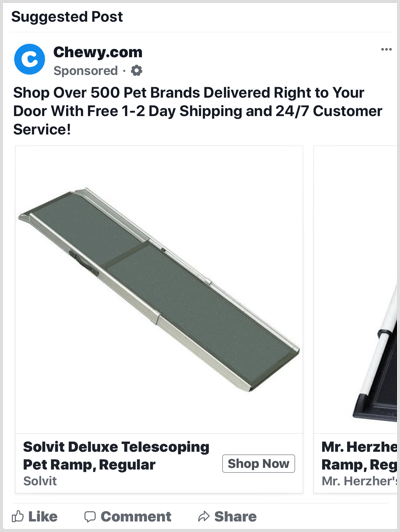
Pamatujte, že tyto reklamy budou pravděpodobně nejziskovější Facebookové reklamy běžíte, takže je důležité, abyste je nastavili správně. Pomocí těchto kroků můžete své dynamické reklamy na produkty zprovoznit okamžitě.
# 1: Nastavení událostí Facebook Pixel
Pixel na Facebooku pomáhá zajistit, aby vaše kampaň s dynamickými reklamami na produkty zobrazovala správné reklamy správnému publiku ve správný čas. Jedná se o fragment kódu, který je umístěn na vašem webu a sleduje události (různé akce), které lidé na vašem webu provedou. Je to důležité nastavit pixel a zajistit správné sledování. Pokud ne, nebudete moci zajistit, aby dynamické reklamy fungovaly správně.
Pro dynamické reklamy jsou důležité tři události pixelů na Facebooku: Nákup, Přidat do košíku a Zobrazit obsah.
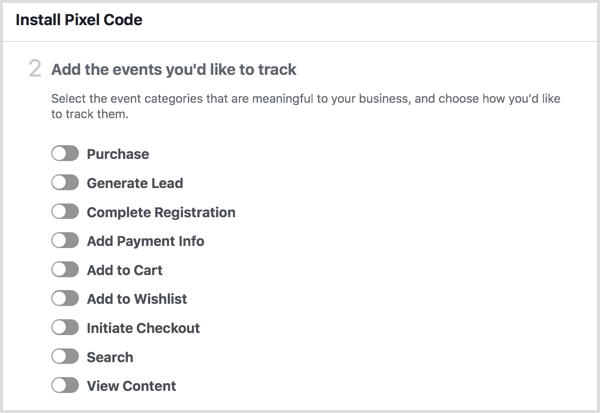
Po vás nainstalujte pixelové kódy událostí na svůj web, můžete zkontrolovat, zda se události spouštějí správně, pomocí bezplatného pluginu prohlížeče Chrome s názvem Facebook Pixel Helper. Po instalaci pluginu se na panelu nástrojů prohlížeče zobrazí malá ikona pixelového loga. Vše, co musíte udělat, je navštivte webovou stránku, kterou chcete zkontrolovat, klikněte na ikonu Facebook Pixel Helper, a ty můžeš podívejte se, jaké události se na této stránce spouštějí.
Spropitné: Při použití tohoto pluginu nezapomeňte deaktivovat blokování reklam. Jinak se může zdát, že vaše pixely nefungují.
Níže je uveden příklad toho, co byste mohli vidět na stránce Přidat do košíku. Zelená značka označuje, že se pixel správně spouští, což je skvělé. Pokud rozbalíte pole AddToCart, uvidíte další informace, které váš web předává Facebooku, aby vaše dynamické reklamy na produkt fungovaly správně.
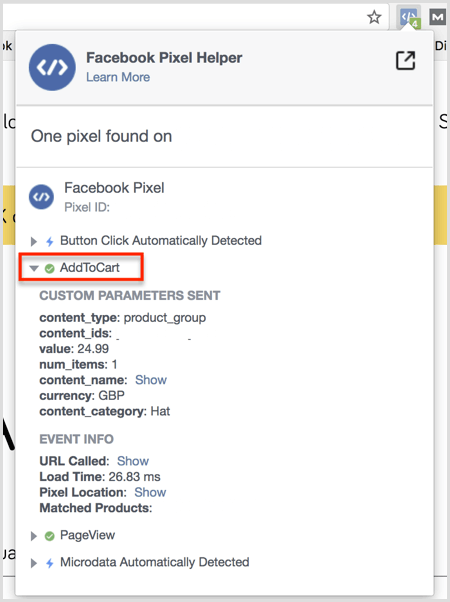
# 2: Vytvořte zdroj produktu
Informační kanál produktu je v podstatě stránka hostovaná na vašem webu, která obsahuje všechny informace, které Facebook o vašich produktech potřebuje vědět. Tyto informace mohou zahrnovat:
- Popis produktu
- Počet produktů na skladě
- Velikosti skladem
- Stav
- Cena
- Odkaz na obrázek
- Lodní doprava
Poskytování informací o vašich produktech umožňuje Facebooku dynamicky naplňovat vaše reklamy těmito informacemi, když si lidé prohlížejí produkty na vašem webu. Je to velmi chytré.
Zdroj produktů můžete vytvořit mnoha různými způsoby. Správná metoda závisí na tom, ze kterého systému je váš web vytvořen a jaký plugin potřebujete použít k vytvoření zdroje. Zde uvádíme rozpis nejběžnějších platforem elektronického obchodování a zásuvných modulů, které pro každou z nich potřebujete použít.
Shopify
Pokud máte Shopify obchod, máte dvě možnosti pluginu.
Zdroj produktů Facebook od společnosti Flexify je zdarma a funguje dobře pro jakýkoli elektronický obchod s méně než 100 produkty. Stačí si nainstalovat plugin do obchodu Shopify a pak presto! Váš zdroj může být vytvořen.
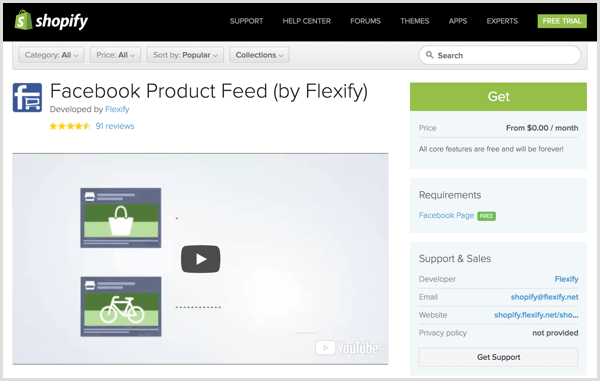
Pokud máte více než 100 produktů, může Flexify trochu chybět, takže je lepší přejít na Pixel Perfect (což stojí 14,99 $ měsíčně). Obě aplikace dělají v podstatě totéž, ale Pixel Perfect je spolehlivější pro větší obchody.
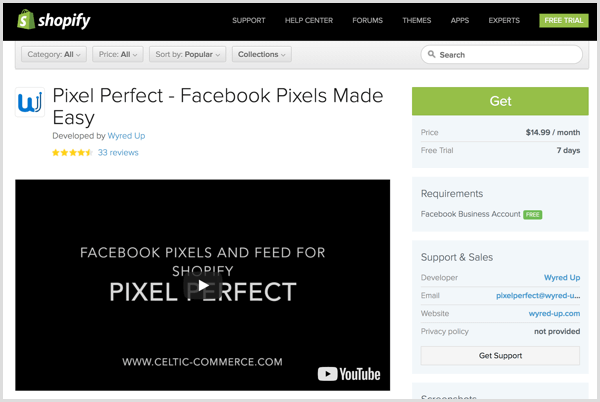
WooCommerce
Pokud máte obchod WordPress (WooCommerce), PixelYourSite je skvělá volba pro nastavení sledování pixelů a událostí. Při instalaci pluginu musíte získat verzi Pro. Stojí to 80 $ ročně, ale stojí to za to.
Jakmile máte PixelYourSite Pro nainstalován, potřebujete verzi Pro Zdroj katalogu produktů PixelYourSite, který stojí 50 $ ročně. PixelYourSite Pro i PixelYourSite Product Catalog Pro spolupracují a poskytují vše, co potřebujete k uvedení do provozu.
Další nastavení elektronického obchodu
Pokud máte spíše platformu elektronického obchodování na míru než běžný systém, máte několik možností:
- Promluvte si se svými vývojáři a požádejte je, aby vytvořili zdroj produktů pro váš web. Mohou získat všechny technické informace, které potřebují od Facebooku zde.
- Vytvořte ruční podávání. Ruční podávání je dokument aplikace Excel, který obsahuje všechny informace o produktu, které Facebook potřebuje. Poté jej nahrajete na Facebook Business Manager. Ruční zdroje jsou skvělé pro menší obchody elektronického obchodu, které se snaží vybudovat zdroje produktů, ale nevýhodou je, že se při aktualizaci webu neaktualizují.
Chcete-li stáhnout šablonu pro ruční podávání, klikněte na odkaz výše. Existuje několik možností podle toho, jaký formát chcete použít:
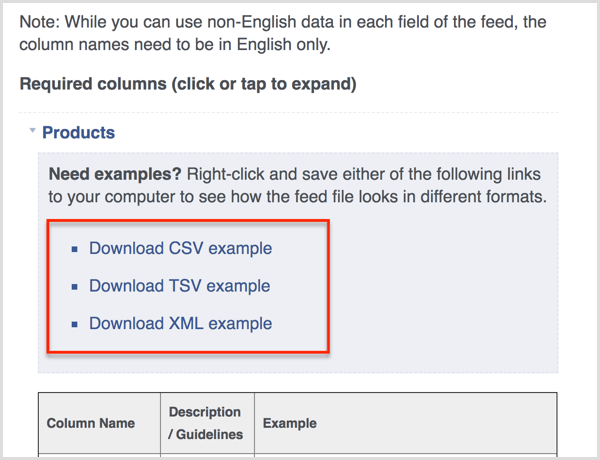
Odkaz na zdroj produktu
Po dokončení zdroje produktů (kromě ručního zdroje) obdržíte odkaz, který vypadá přibližně takto: www.yourwebsite.com/feed/my_product_feed.txt. Později tento odkaz přidáte do Facebook Business Manageru, aby Facebook mohl stáhnout data ze zdroje do systému.
# 3: Nastavení katalogu na Facebooku
Dalším krokem je vytvoření katalogu na Facebooku, který obsahuje informace o položkách, které chcete inzerovat ve svých reklamách na Facebooku. Katalog lze použít nejen pro dynamické reklamy na produkty, ale také pro karuselové reklamy, sbírky reklam nebo jakékoli reklamy, kde chcete zobrazovat své produkty.
Jaké jsou výhody katalogu na Facebooku?
- Bude sledovat produkty, které prodáváte abyste je mohli bez problémů používat se svými reklamami.
- Umožňuje vám to zobrazovat cílené reklamy lidem, kteří již projevili zájem ve vašem podnikání prostřednictvím dynamických reklam.
- Můžeš pochlubte se svým inventářem lidem na celé obrazovce v mobilu (kolekce reklam).
Vytvořte katalog
Chcete-li vytvořit katalog, otevřeno Facebook Business Manager, klikněte na tři řádky vlevo nahoře otevřete nabídku a vyberte Katalogy pod Aktiva.
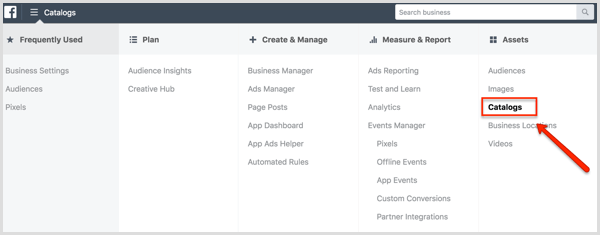
Na stránce Správce katalogu klikněte na Vytvořit katalog.
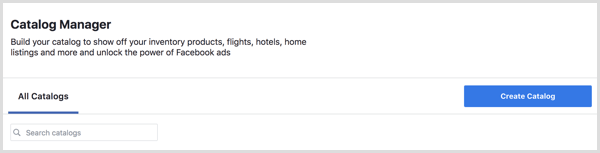
Vyberte příslušný katalogtyp a klikněte na Další. V tomto příkladu vyberte elektronický obchod.
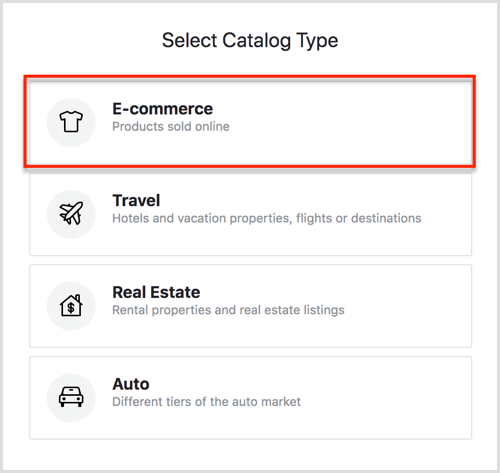
Na další obrazovce vyberte název firmy z rozbalovací nabídky, přidat jméno pro váš katalog a klikněte na Vytvořit.
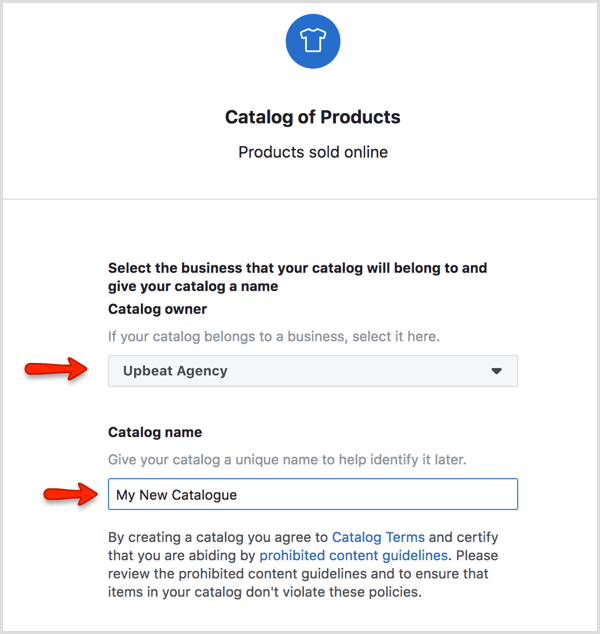
Poté uvidíte zprávu, že váš katalog byl vytvořen. Klikněte na Zobrazit katalog otevřete domovskou stránku správce katalogu, která vypadá takto.
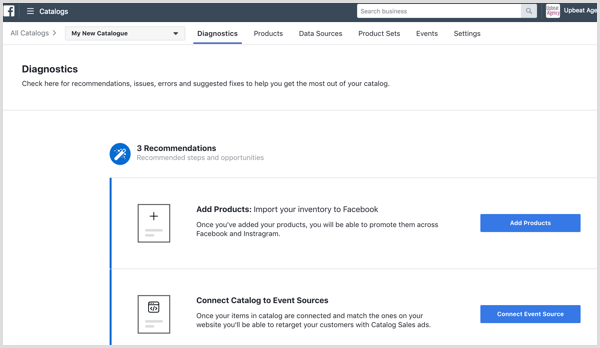
Nastavte zdroj produktu
Dalším krokem je nastavení zdroje produktů. Otevřete kartu Zdroje dat v horní části stránky a klikněte na tlačítko Přidat zdroj dat na pravé straně.
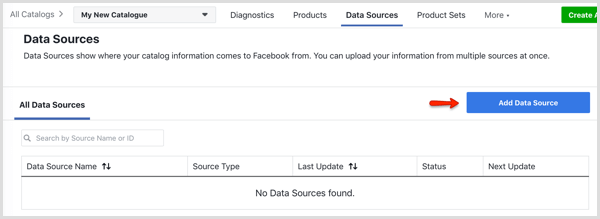
Na další stránce vyberte možnost Nastavit plán. To znamená, že se váš zdroj automaticky aktualizuje v čase a frekvenci, kterou si vyberete, což je důležité, pokud se vaše zásoby pravidelně mění.

Přejděte dolů do části Přidat adresu URL zdroje dat a vložte adresu URL zdroje produktů v krabici. (Toto je adresa URL, kterou jste nastavili dříve.) Pokud váš zdroj není chráněn heslem, nemusíte tyto údaje zadávat.
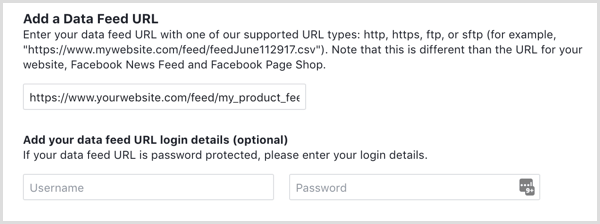
Další, rozhodněte, jak často chcete, aby se váš zdroj aktualizoval. Můžete si například naplánovat aktualizaci každý den o půlnoci.
Konečně, zadejte název zdroje a vyberte správnou měnu. Až budete hotovi, klikněte na Nahrát.
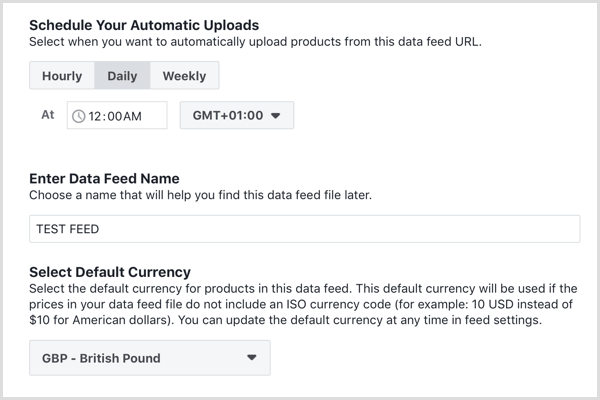
Nahrávání zdroje může chvíli trvat, v závislosti na tom, kolik produktů v něm máte. Jakmile se zobrazí zpráva, že nahrávání je dokončeno, klikněte na Hotovo pro návrat na stránku Diagnostika, kde můžete vyřešit jakékoli problémy se zdrojem.
Připojte zdroj události
Nyní musíte připojit zdroj události, což v zásadě znamená říci katalogu, který pixel Facebooku použít. Jedná se o důležitý krok, který by neměl být přehlížen.
Klikněte na tlačítko Připojit zdroj události.
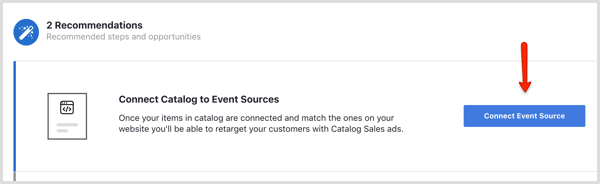
Ve vyskakovacím okně vyberte příslušný pixel na Facebooku pro projekt, na kterém pracujete.
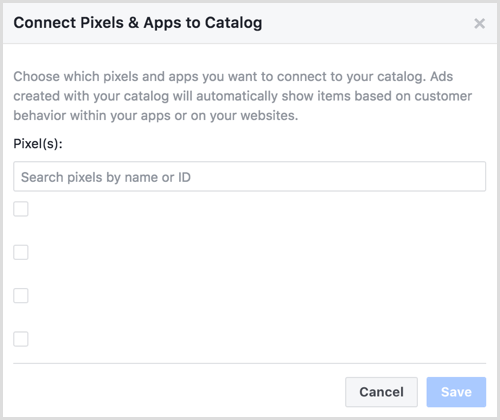
Nyní, když máte spuštěný katalog produktů, můžete pokračovat v budování své kampaně.
# 4: Nastavte si kampaň s dynamickými reklamami na produkt na Facebooku
Chcete-li vytvořit kampaň, otevřeno Správce reklam a klikněte na Vytvořit.
Získejte marketingové školení YouTube - online!

Chcete zlepšit své zapojení a prodej na YouTube? Poté se připojte k největšímu a nejlepšímu shromáždění marketingových odborníků YouTube, kteří sdílejí své osvědčené strategie. Dostanete podrobnou živou instrukci zaměřenou na Strategie YouTube, tvorba videa a reklamy YouTube. Staňte se marketingovým hrdinou YouTube pro svou společnost a klienty při implementaci strategií, které mají ověřené výsledky. Toto je živé online školení od vašich přátel v Social Media Examiner.
KLIKNĚTE ZDE PRO PODROBNOSTI - VÝPRODEJ UKONČÍ 22. ZÁŘÍ!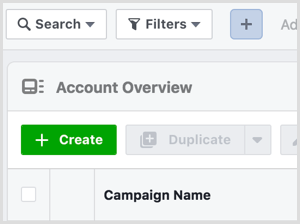
Na další stránce klikněte na Vybrat rychlé vytvoření.
Když se otevře okno s parametry, pojmenujte svou kampaň a vyberte Aukce jako typ nákupu. Vyberte katalogový prodej jako cíl kampaně a vyberte katalog chcete propagovat.
Po vás pojmenujte svoji reklamní sestavu a reklamu, klikněte na Uložit do konceptu.
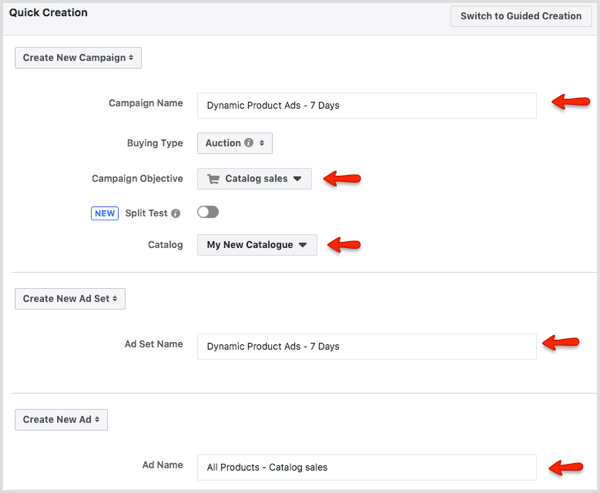
Jakmile kliknete na Uložit do konceptu, přidá se prostředí kampaně do vašeho Správce reklam, jak je znázorněno zde:
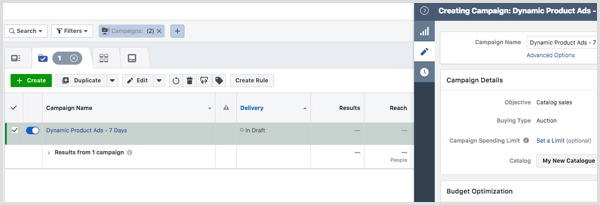
V tomto okamžiku je dobré změnit optimalizace rozpočtu. Zapněte jezdec Optimalizace rozpočtu.
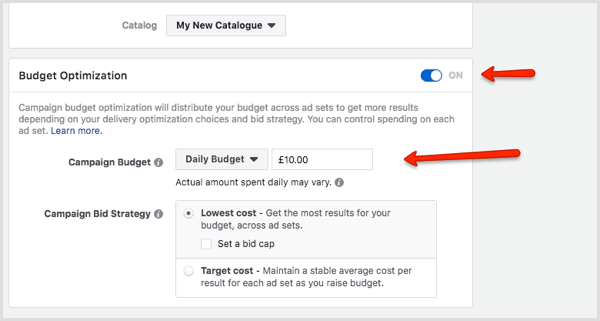
Nyní nastavte rozpočet kampaně. Pokud si nejste jisti, jaký rozpočet máte nastavit, je dobrým začátkem zhruba 14 $ (10 £) denně, pokud váš web nepřijímá tisíce návštěvníků webu denně. V takovém případě by vaše publikum bylo větší, takže budete muset zvýšit rozpočet, abyste zajistili, že oslovíte co nejvíce těchto lidí.
Až budete hotovi, klikněte na malou šipku vpravo nahoře a vyberte Zavřít ve vyskakovacím okně se vrátíte na hlavní obrazovku Správce reklam.
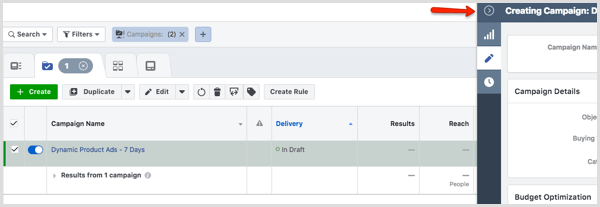
Nyní, když jste upravili část kampaně, jste připraveni nastavit úroveň sady reklam. Klikněte na kartu Sady reklam.
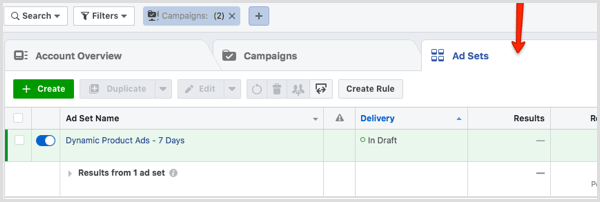
Pak zaškrtněte políčko vedle názvu sady reklam a klikněte na ikonu tužky napravo. Obrazovka se vysune a uvidíte sekci možností publika.
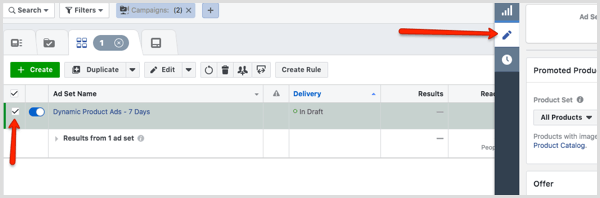
Na úrovni sady reklam vyberte produkty, které chcete propagovat a nastavit rozpočet a plánování.
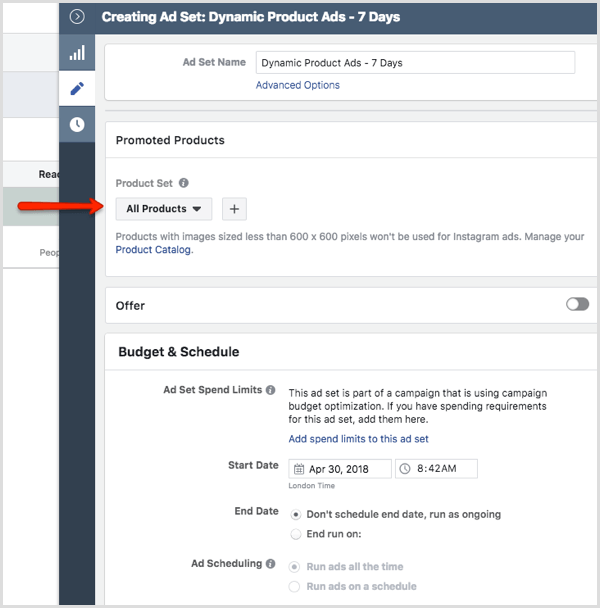
Přejděte dolů do sekce Publikum. Když poprvé začnete s dynamickými reklamami na produkty, možná budete chtít vyberte možnost Zobrazeno nebo přidáno do košíku, ale nebylo zakoupeno.
Pokud na váš web přichází spousta provozu, možná budete chtít otestovat různé možnosti a nechat různé zprávy zobrazovat různým publikům podle toho, jaké události spustí.
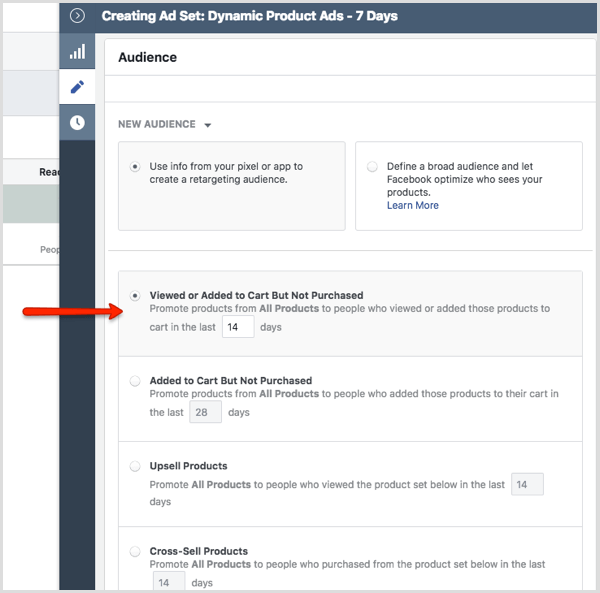
Pod umístěním, vyberte Automatická umístění. U Optimalizace a doručování opět stojí za to vyzkoušet různé možnosti, ale pro začátek vyberte Kliknutí na odkaz.
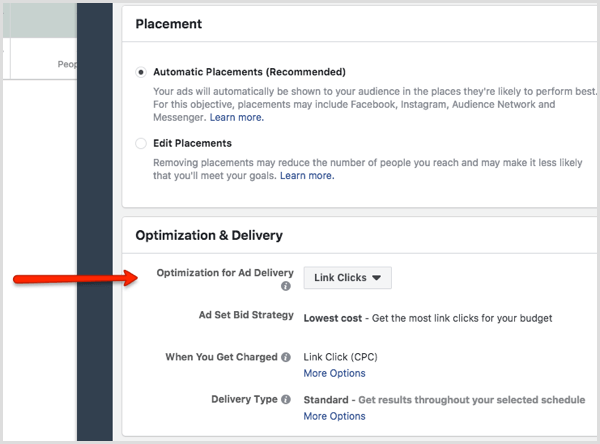
Nyní jste připraveni vytvořit několik reklam. Klikněte na malou šedou šipku a klikněte na Zavřít ve vyskakovacím okně.
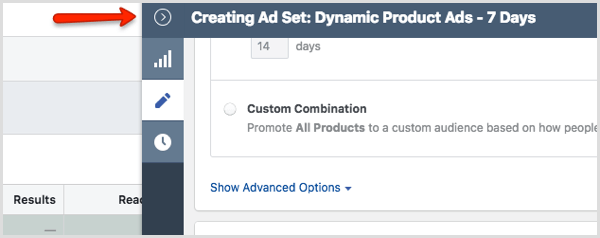
Další, klikněte na kartu Reklamy.
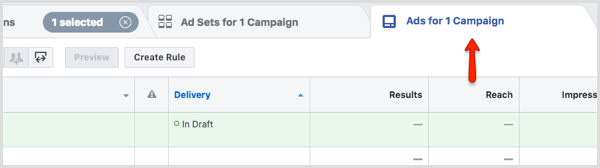
Zaškrtněte políčko názvu reklamy a klikněte na ikonu tužky na pravé straně pro zobrazení možností reklamy.
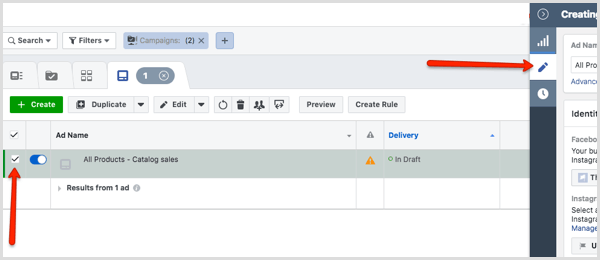
Nejprve na úrovni reklamy vyberte svůj facebooková stránka. Pokud se chystáte zobrazovat reklamy na Instagramu, vyberte svůj účet Instagram. V části Kreativní, vyberte reklamu s více obrázky na karuselu.
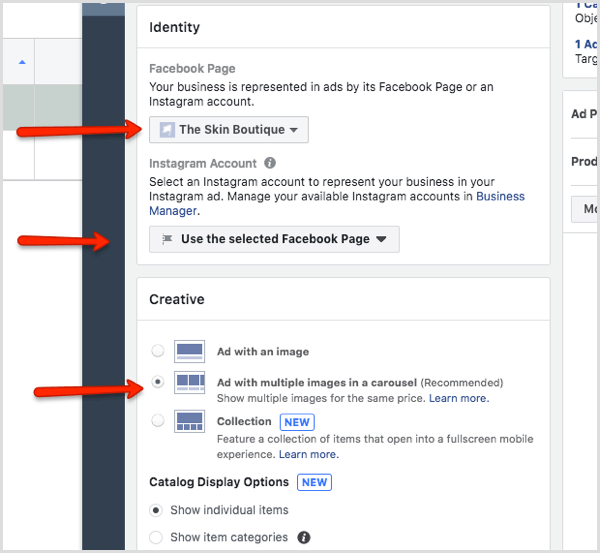
Když vytvoříte dynamickou reklamu, obrázky produktů se automaticky stáhnou z vašeho webu a můžete si přesně vybrat, jaké informace o produktu chcete ve svých reklamách zobrazovat.
Při posouvání dolů uvidíte řadu možností přizpůsobení reklamy. Tady můžete přidejte do své reklamy text, vyberte, jaké informace chcete získatz vašeho dynamického zdroje, a vyberte tlačítko výzvy k akci. Možná budete chtít vyzkoušet několik různých věcí, abyste zjistili, co funguje pro vaše podnikání a publikum.
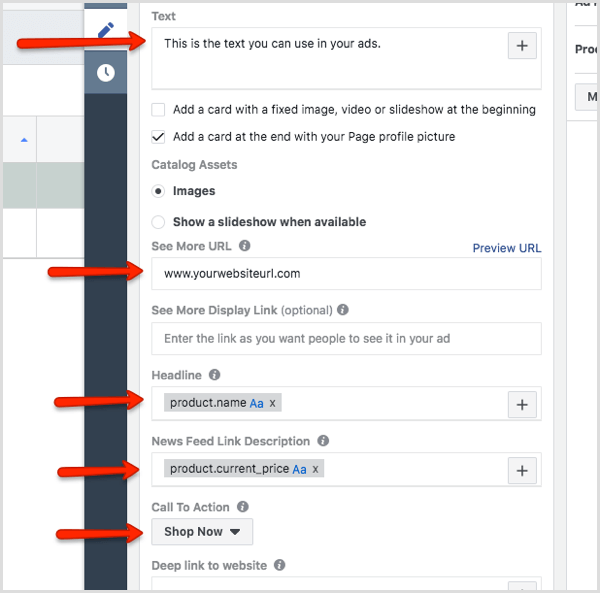
Když cílíte na lidi, kteří si na vašem webu prohlíželi konkrétní produkty, jsou to karusel doporučený formát, protože předvádějí všechny produkty, které si daná osoba dříve na vašem webu zobrazila webová stránka.
V závislosti na vašich produktech může být také vhodné otestovat jednotlivé grafické reklamy vs. kolotoče, abyste zjistili, co je pro vaši značku nejlepší. Navrhuji zde použít agresivnější kopii než v předchozích krocích, abyste cílovému publiku připomněli, že produkty, které si dříve prohlíželi, jsou stále k dispozici.
Přejděte dolů a ujistěte se, že máte vybrán svůj Facebook pixel.
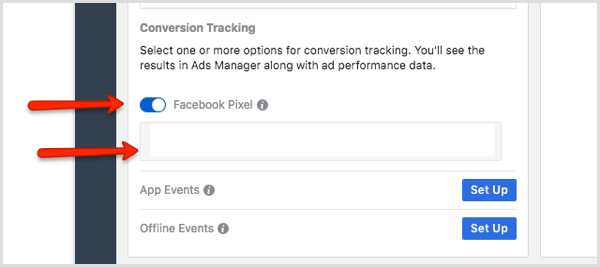
Až budete připraveni, klikněte na Publikovat.
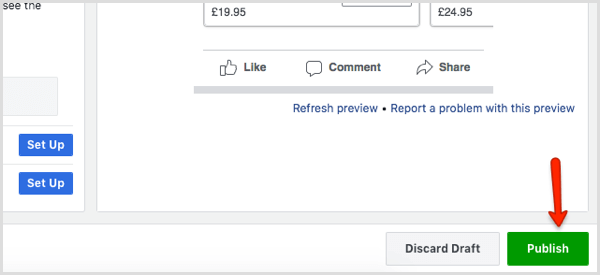
Vaše reklamy nyní projdou kontrolou, ale měly by být brzy zveřejněny.
Prozkoumejte karty Správce katalogu
Projdeme si karty Správce katalogu, abyste věděli, k čemu je používáte.
Na kartě Produkty vy vyhledejte všechny obrázky a informace o produktu, které byly staženy z vašeho webu. Zkontrolujte tyto informace a ujistěte se, že všechna data byla přenesena správně.
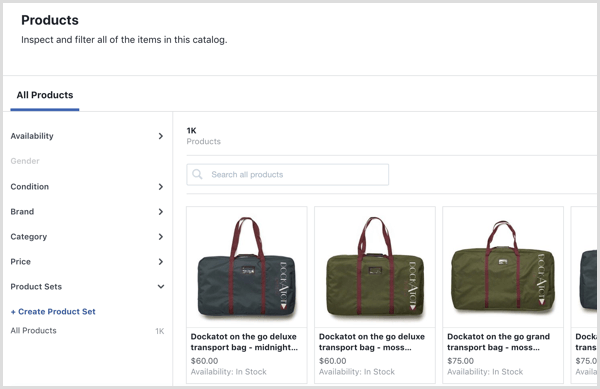
Karta Zdroje dat ukazuje, odkud pocházejí vaše katalogové informace na Facebook. Můžeš zjistit, kdy je naplánována další aktualizace a zobrazit stav vašeho zdroje.
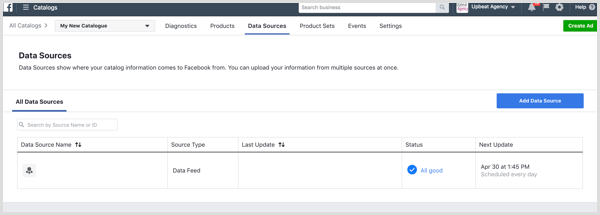
Na kartě Sady produktů můžete vytvářejte sady produktů k filtrování produktů, které se zobrazují ve vašich reklamách.
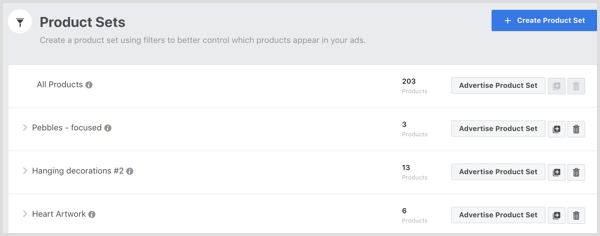
Karta Události vám umožňuje zkontrolujte, zda se váš katalog a vaše pixelové události na Facebooku shodují správně. Neočekávejte, že se tato sekce hned dokonale shoduje. Katalogy produktů jsou trochu pomalé a když je poprvé nastavíte, musíte počkat alespoň 24 hodin, než se dostanete k nějakým datům.
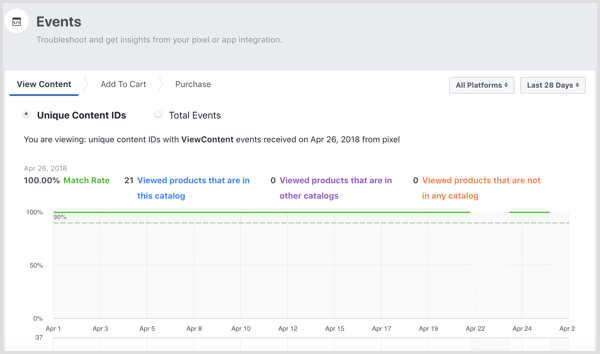
Na kartě Nastavení se nacházíte spravujte více aspektů svého katalogu produktů. Pokud máte na svém webu obrázky na šířku nebo na výšku (spíše než čtverce), bude pravděpodobně nutné upravit transformace obrázků, aby se zabránilo oříznutí obrázků.

Chcete víc podobných? Prozkoumejte Facebook Ads for Business!
.
Závěr
A tady to máte! Vaše první kampaň s dynamickými reklamami na produkty je dokončena. Jak jste viděli, Facebook nabízí spoustu různých možností, které vám na vaší platformě dávají největší šanci na úspěch. Tato příručka funguje dobře pro elektronický obchod, ale v závislosti na vašem trhu, produktech a cílech publikum, možná zjistíte, že mírné variace těchto doporučení jsou pro vás vhodnější podnikání.
Doporučuji zprovoznit vaše dynamické reklamy na produkt po dobu jednoho týdne, abyste do reklamního účtu mohli získat nějaké údaje. Poté vyzkoušejte nové možnosti s novou kampaní a zjistěte, co funguje nejlépe.
Co myslíš? Použili jste dynamické reklamy na produkt? Byli jste s výsledky spokojeni? Dejte nám vědět v komentářích níže.